1.3. nmtui を使用したイーサネット接続の設定
イーサネット経由でホストをネットワークに接続する場合は、nmtui アプリケーションを使用して、テキストベースのユーザーインターフェイスで接続の設定を管理できます。nmtui では、グラフィカルインターフェイスを使用せずに、新しいプロファイルの作成や、ホスト上の既存のプロファイルの更新を行います。
nmtui で 以下を行います。
- カーソルキーを使用してナビゲートします。
- ボタンを選択して Enter を押します。
- Space を使用してチェックボックスをオンまたはオフにします。
前提条件
- 物理または仮想イーサネットネットワークインターフェイスコントローラー (NIC) がサーバーに設定されている。
手順
接続に使用するネットワークデバイス名がわからない場合は、使用可能なデバイスを表示します。
# nmcli device status DEVICE TYPE STATE CONNECTION enp1s0 ethernet unavailable -- ...nmtuiを開始します。# nmtui- Edit a connection 選択し、Enter を押します。
新しい接続プロファイルを追加するか、既存の接続プロファイルを変更するかを選択します。
新しいプロファイルを作成するには、以下を実行します。
- Add を押します。
- ネットワークタイプのリストから Ethernet を選択し、Enter を押します。
- 既存のプロファイルを変更するには、リストからプロファイルを選択し、Enter を押します。
オプション: 接続プロファイルの名前を更新します。
ホストに複数のプロファイルがある場合は、わかりやすい名前を付けると、プロファイルの目的を識別しやすくなります。
- 新しい接続プロファイルを作成する場合は、ネットワークデバイス名を connection フィールドに入力します。
環境に応じて、
IPv4 configurationおよびIPv6 configuration領域に IP アドレス設定を設定します。これを行うには、これらの領域の横にあるボタンを押して、次を選択します。- この接続に IP アドレスが必要ない場合は、Disabled にします。
- DHCP サーバーが IP アドレスをこの NIC に動的に割り当てる場合は、Automatic にします。
ネットワークで静的 IP アドレス設定が必要な場合は、Manual にします。この場合、さらにフィールドに入力する必要があります。
- 設定するプロトコルの横にある Show を押して、追加のフィールドを表示します。
Addresses の横にある Add を押して、IP アドレスとサブネットマスクを Classless Inter-Domain Routing (CIDR) 形式で入力します。
サブネットマスクを指定しない場合、NetworkManager は IPv4 アドレスに
/32サブネットマスクを設定し、IPv6 アドレスに/64サブネットマスクを設定します。- デフォルトゲートウェイのアドレスを入力します。
- DNS servers の横にある Add を押して、DNS サーバーのアドレスを入力します。
- Search domains の横にある Add を押して、DNS 検索ドメインを入力します。
図1.1 静的 IP アドレス設定によるイーサネット接続の例
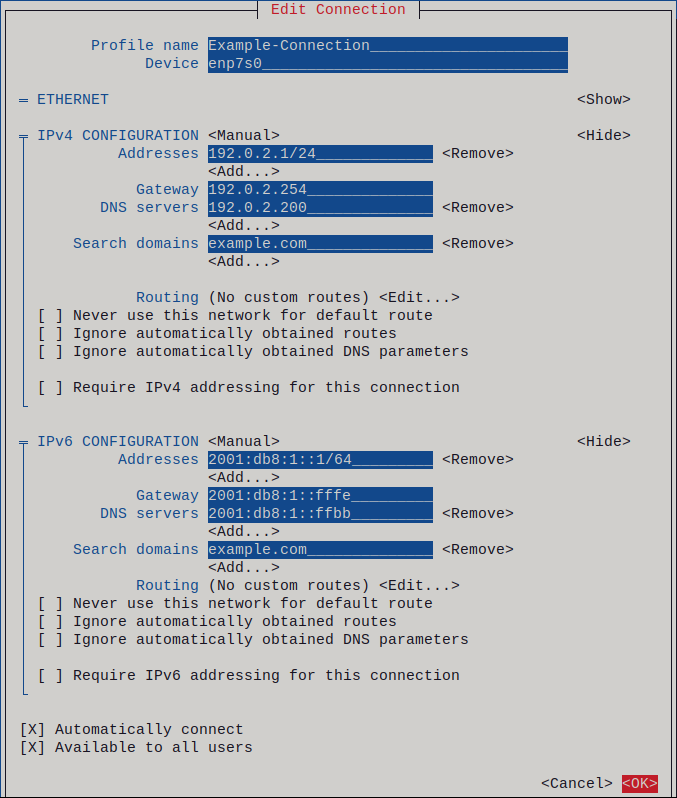
- OK を押すと、新しい接続が作成され、自動的にアクティブ化されます。
- Back を押してメインメニューに戻ります。
-
Quit を選択し、Enter キーを押して
nmtuiアプリケーションを閉じます。
検証
NIC の IP 設定を表示します。
# ip address show enp1s0 2: enp1s0: <BROADCAST,MULTICAST,UP,LOWER_UP> mtu 1500 qdisc fq_codel state UP group default qlen 1000 link/ether 52:54:00:17:b8:b6 brd ff:ff:ff:ff:ff:ff inet 192.0.2.1/24 brd 192.0.2.255 scope global noprefixroute enp1s0 valid_lft forever preferred_lft forever inet6 2001:db8:1::fffe/64 scope global noprefixroute valid_lft forever preferred_lft foreverIPv4 デフォルトゲートウェイを表示します。
# ip route show default default via 192.0.2.254 dev enp1s0 proto static metric 102IPv6 デフォルトゲートウェイを表示します。
# ip -6 route show default default via 2001:db8:1::ffee dev enp1s0 proto static metric 102 pref mediumDNS 設定を表示します。
# cat /etc/resolv.conf search example.com nameserver 192.0.2.200 nameserver 2001:db8:1::ffbb複数の接続プロファイルが同時にアクティブな場合、
nameserverエントリーの順序は、これらのプロファイルの DNS 優先度の値と接続タイプによって異なります。pingユーティリティーを使用して、このホストがパケットを他のホストに送信できることを確認します。# ping <host-name-or-IP-address>
トラブルシューティング
- ネットワークケーブルがホストとスイッチに差し込まれていることを確認します。
- リンク障害がこのホストだけに存在するか、同じスイッチに接続された他のホストにも存在するかを確認します。
- ネットワークケーブルとネットワークインターフェイスが予想どおりに機能していることを確認します。ハードウェア診断手順を実施して、不具合ケーブルとネットワークインターフェイスカードを置き換えます。
- ディスクの設定がデバイスの設定と一致しない場合は、NetworkManager を起動するか再起動して、インメモリー接続を作成することで、デバイスの設定を反映します。この問題を回避する方法および詳細は、NetworkManager サービスの再起動後に、NetworkManager が接続を複製する ソリューションを参照してください。